
거의 모든 컴퓨터 소유자가 시간에서 시간까지 사진을 볼 필요가 있습니다. Windows에서 작업을 구현하기 위해 표준 솔루션이 책임 지지만 때로는 기능이 제한적으로 인해 사용자에게 적합하지 않습니다. 물론, 주요 목표를 가지고, 그들은 잘 대처하지만, 때로는 별도의 폴더에서 여러 사진을 선택하거나 편집 옵션을 사용하여 형식이나 미디어 파일을 변경하려고합니다. 특별 제 3 자 프로그램은이 모든 것에 대처하는 데 도움이 될 것이며, 이는 더 자세히 논의 될 것입니다.
xnview.
오늘의 목록의 첫 번째 장소에는 Xnview라는 응용 프로그램이 있습니다. 거의 모든 기존 형식의 이미지로 작업 할 수있는 기회를 제공하는 다양한 기능이 있습니다. 기본 창의 상단 패널에는 보는 동안 그림과 상호 작용할 몇 가지 도구가 있습니다. 예를 들어, 뒤집을 수 있고, 스케일을 변경하고 수직 또는 수평으로 반사 할 수 있습니다. 이 패널 위의 약간 위의 탭이 표시됩니다 - 이것은 XNView의 주요 이점 중 하나입니다. 각 새 사진이 별도의 탭에 배치되므로 여러 창을 열 필요가 없습니다. 이는 모든 것을 빠르게 전환 할 수 있습니다. 빠른보기를 위해서도 기본 제공 브라우저가 답변되므로 사진을 보려면 표준 도체에 액세스 할 필요가 없습니다.
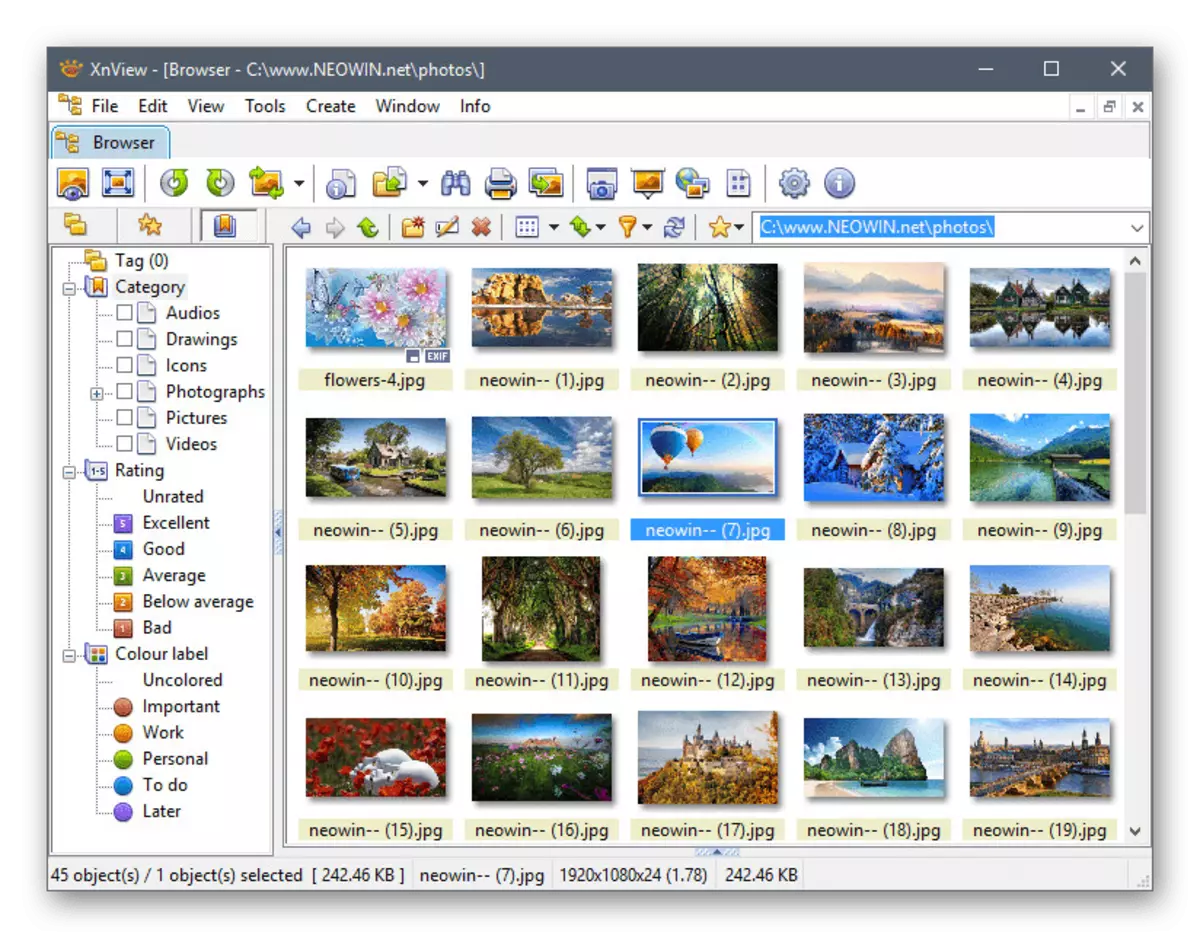
이제 우리는 더 흥미로운 XNView 기능의 주제를 높일 것입니다. 여기에는 이미지 편집 도구가 포함됩니다. 사용 가능한 색상 모드, 자르기, 변환 및 다른 형식으로 변환을 변경하십시오. 이 모든 것은 버튼과 항목이 러시아어로 번역되는 특별한 메뉴에서 수행되므로 경험이없는 사용자는 어려워지지 않아야합니다. 또한 이미지 캡처 옵션의 존재를 주목할 가치가 있습니다. 예를 들어 전체 화면, 하나의 창 또는 임의의 영역의 스크린 샷을 만들고 즉시 xnview를 통해 편집 할 수 있습니다. 이 소프트웨어는 음악을 재현하고 필요한 경우 비디오를 재생할 수 있습니다. XNView의 유일한 부족은 큰 크기이지만 거대한 수의 기능으로 인해 발생하고 필요성이 있습니다. 버튼 옆의 버튼을 클릭하여 공식 사이트 에서이 소프트웨어를 다운로드 할 수 있습니다.
faststone 이미지 뷰어입니다.
FASTSTONE Image Viewer는 우리 가이 기사에서 이야기하고자하는 또 다른 다기능 프로그램입니다. 먼저 표준보기 모드를 기록하십시오. 이를 사용하면 슬라이드 쇼를 실행하고 눈금을 변경하거나 효과를 회전하거나 부과 할 수 있습니다. 슬라이드 쇼 모드의 경우 바쁜, 임의의 순서, 순환 시청, 자동 평활화 및 디스플레이 미디어를 켜는 기능이있는 별도의 메뉴로 구성됩니다. 이러한 모든 옵션은 관련 항목의 반대 확인란을 설정하여 사용자가 수동으로 편집합니다. 이전 대리인의 경우와 마찬가지로 FASTSTONE Image Viewer는 자신의 브라우저가 있으므로 사진을 빠르게 전환하고 미리보기를 사용할 수 있습니다.
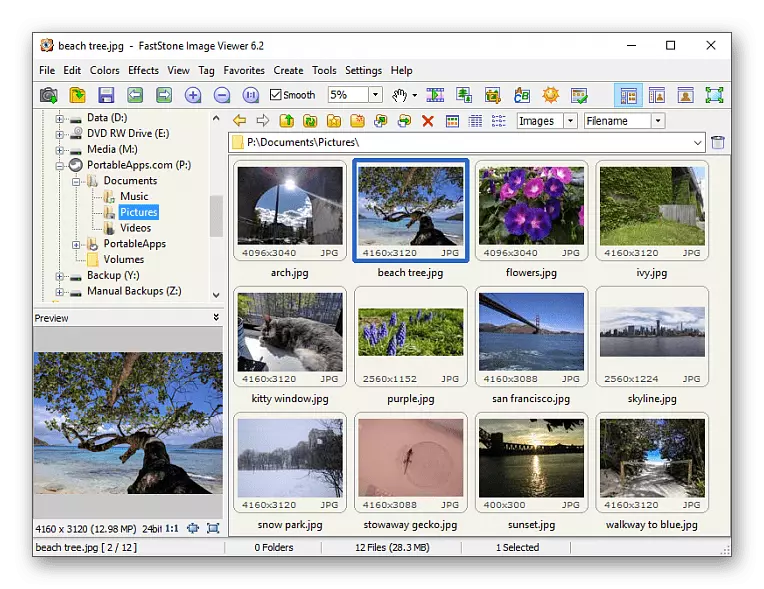
관심은 다양한 효과, 워터 마크, 프레임 또는 스텐실과 같은 다양한 효과, 요소를 부과하는 능력을 제공하는 편집기 인 Faststone Image Viewer에 내장되어 있습니다. 여기에는 변환 및 사진 자르기 도구가 포함됩니다. 필요한 경우 그림을 인쇄하고 필드, 위치, 감마 보정 및 최종 크기가 지정된 프린트, 사전 노출 매개 변수로 보낼 수 있습니다. FASTSTONE 이미지 뷰어는 스캐너에서 이미지를 가져 오거나 스크린 샷을 찍을 수 있습니다. 이는 일부 사용자에게 유용 할 수 있습니다. 이 소프트웨어는 무료로 배포되며 완전히 러시아어로 번역됩니다.
acdsee.
이전에 논의 된 두 가지 응용 프로그램이 Acdsee를 작동시키는 두 가지와 거의 동일한 원칙이 동일합니다. 물론,이 소프트웨어에는 이전에 설명한 것과 동일한 옵션이 있습니다. 여기에는 표준 뷰어가 있으며 각 그림을 차례로 편집 할 수있는 기능이 포함되어 있으며, 변경할 수있는 MediaDes로 내장 브라우저 및 섹션이 포함됩니다. 그러나 이전에 말하지 않은 Acdsee와 독특한 기능이 있습니다. 사진 디렉토리에 특별한주의를 기울이십시오 : 그림의 날짜와 같은 지정된 매개 변수로 정렬 된 다음 특별히 할당 된 창의 축소판 모드에 표시됩니다.
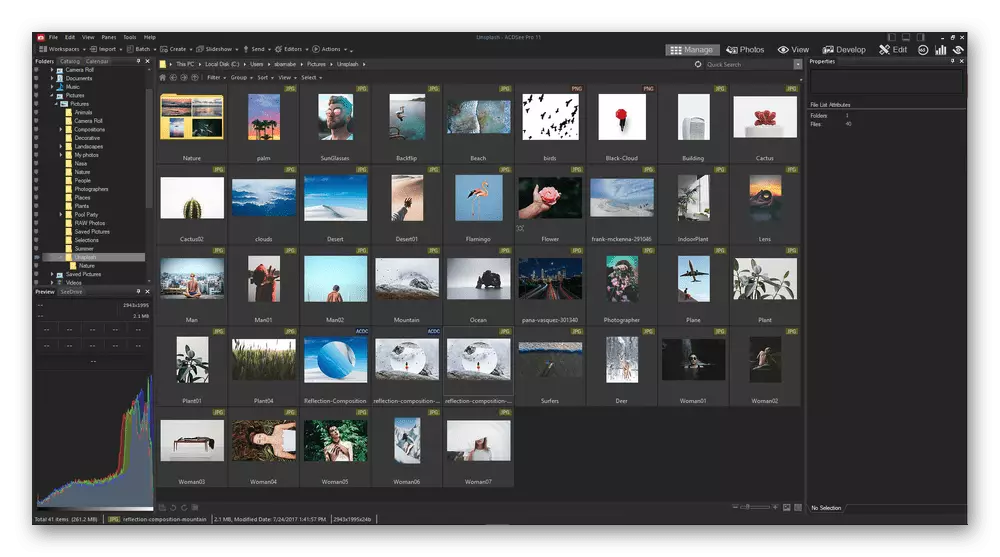
또한 ACDSee는 표준 도체의 컨텍스트 메뉴에 새로운 매개 변수를 포함합니다. 이미지 중 하나를 마우스 오른쪽 버튼으로 클릭하여 클릭하여 확인할 수 있습니다. 그 중에서도 중요한 정보 (그림의 해상도와 크기)가 표시된 작은 미리보기 창이 있습니다. 다른 파일은 프로그램 자체를보고 인쇄하거나 인쇄하거나 편집 할 수 있습니다. 우리는 스캐너에서 그림을 읽는 것을 포함하여 운영 체제의 표준 도구보다 많은 스펙트럼 매개 변수가있는 모드를 언급하고 인쇄합니다. 주요 마이너스 Acdsee는 유료 배포입니다. 그러나 공식 사이트에서 한 달 동안 평가판 버전이 있으므로이 소프트웨어를 구입할 가치가 있는지 여부를 결정하기 위해 먼저 테스트 할 것을 권합니다.
irfanview.
IrfanView에서는 슬라이드 쇼의 자세한 설정을위한 거대한 메뉴가 있으므로 먼저 멈추고 싶습니다. 여기서는 스냅 샷 간격을 수동으로 설정하고 순환 디스플레이를 활성화하고, 전체 화면 모드로 자동 전환을 켜고 저장된 파일 목록을 다운로드하거나 개인 브라우저를 차례로 추가 할 수 있습니다. 표시된 텍스트의 구성은 창에있는 설명을 이해하는 데 도움이되는 특수한 스크립트를 그리는 데 도움이됩니다. 보기 및 제어 자체에 대해서는 이전에 언급 한 프로그램과 같은 방식으로 수행됩니다.

그런 다음 추가 옵션에 대해 이야기 해 봅시다. iRfanView에서 사진 편집은 별도의 창을 통해 수행됩니다. 너비와 높이를 수동으로 지정하고 여러 그림을 결합하여 색상, 밝기 및 대비를 설정하여 새 차원을 설정할 수 있습니다. 사진을 다른 인기 형식으로 변환하는 변환기가 있습니다. 하나의 객체처럼, 즉시 및 전체 폴더와 같이 할 수 있습니다. IrfanView를 사용하면 ICL, DL 및 EXE 형식 파일에서 때때로 특정 범주에 유용한 파일을 추출 할 수 있습니다. 이미 표준에서 인쇄를 구성하고 스캐너에서 내용을 캡처하고 창의 스크린 샷을 만드는 것이 가능합니다.
Qimage.
Qimage - 다른 고급 사진 뷰어가 많은 수의 추가 옵션이 있습니다. 이 소프트웨어는 그래픽 편집기와 같지만이를 위해 필수 도구는 없습니다. 대신 개발자는 내장 된 브라우저가있는 여러 사용자 정의 타일,보기위한 변환 창이, 추가 설정을위한 여러 탭이있는 마지막 타일로 나누어줍니다. 필요한 경우 Qimage는 전체 컴퓨터에서 원하는 사진을 찾거나 미리 결정된 매개 변수에 대해 하나의 폴더에서만 사용하는 데 도움이됩니다.

그러나 QImage와 이미지를 편집 할 수있는 모든 방법으로 허용하는 옵션이 있습니다. 거의 모든 것이 크로마의 수정과 관련이 있으며, 예를 들어 너무 어둡거나 밝은 장소의 존재하에 그림의 품질을 최적화 할 수 있습니다. 모든 변경 사항은 슬라이더의 움직임을 사용하여 특수 창에서 수행되어 값을 설정하고 특정 색상 렌더링 모드를 활성화합니다. 우수한 보조 보충 교재는 사진의 초기 상태가 하나에 표시되는 두 가지 유형이며 다른 최종 결과에 표시됩니다. 불행히도 Qimage에서 러시아어 인터페이스 언어가 없으므로 초보 사용자는 모든 항목을 탐색 할 시간을 보내야 하며이 응용 프로그램은 수수료를 적용합니다.
FastPictureViewer.
위의 경우 표준보기를 포함하여 다양한 작업을 수행 할 수있는 다기능 프로그램에 대해 이야기했습니다. 이제 FastPictureViewer에 대해 이야기하고 싶습니다. 이것은 사진을 보거나, 축척을 변경하고, 미디어에 저장된 메인 및 추가 정보를 가져오고 플러그인을 연결하는 간단한 응용 프로그램입니다. 그냥 플러그인에 대해서는 별도로 말해야합니다. 그들은 공식 웹 사이트에서 다운로드하거나 인수 할 수 있으며 소프트웨어의 전반적인 기능을 크게 확장합니다. 그러한 추가 덕분에 FastPictureViewer, 외부 편집기에서 형식 변환기를 사용하거나 알고리즘 중 하나를 사용하여 스냅 샷을 암호화 할 수 있습니다.

그러나 FastPictureViewer에는 유료 분배와 관련된 거대한 마이너스가 있습니다. 사용자는 추가 플러그인을 포함하지 않는 프로그램의 가장 표준 어셈블리에 대해서도 비용을 지불해야하지만 데모 버전으로 다운로드 할 수 있습니다. 내장 기능의 수를 증가시키면서보다 고급 빌드의 가격이 커집니다. 우리는이 소프트웨어의 공식 웹 사이트에서 더 자세한 내용을 제시하고 아래 링크 아래에서 이동합니다.
구원 사진 스튜디오입니다.
대기열에서 우리는 Zoner Photo Studio라는 응용 프로그램이 있습니다. 이미지를 볼 수있는 프로그램이 필요한 경우,이 소프트웨어는 디지털 사진과의 상호 작용에 대한 다기능 결합이기 때문에 오늘날의 자료의 다른 대표에 대한 연구로 안전하게 전환 할 수 있습니다. 사용자는 특정 작업을 수행하도록 설계된 여러 가지 모듈을 수신합니다. Zoner Photo Studio의 첫 번째 출시에서 편리한 관리자가 화면에 나타납니다. 열려있는 스냅 샷은 범주별로 정렬하고 필터를 설치하는 것을 통해 선택됩니다. 보기 만하면 스냅 샷을 열려고하면 별도의 패널이 하단에 있습니다. 이를 통해 프레임, 스케일 변경, 이미지 회전, 밝기 설정, 파일 삭제 또는 편집으로 전환을 전환합니다.
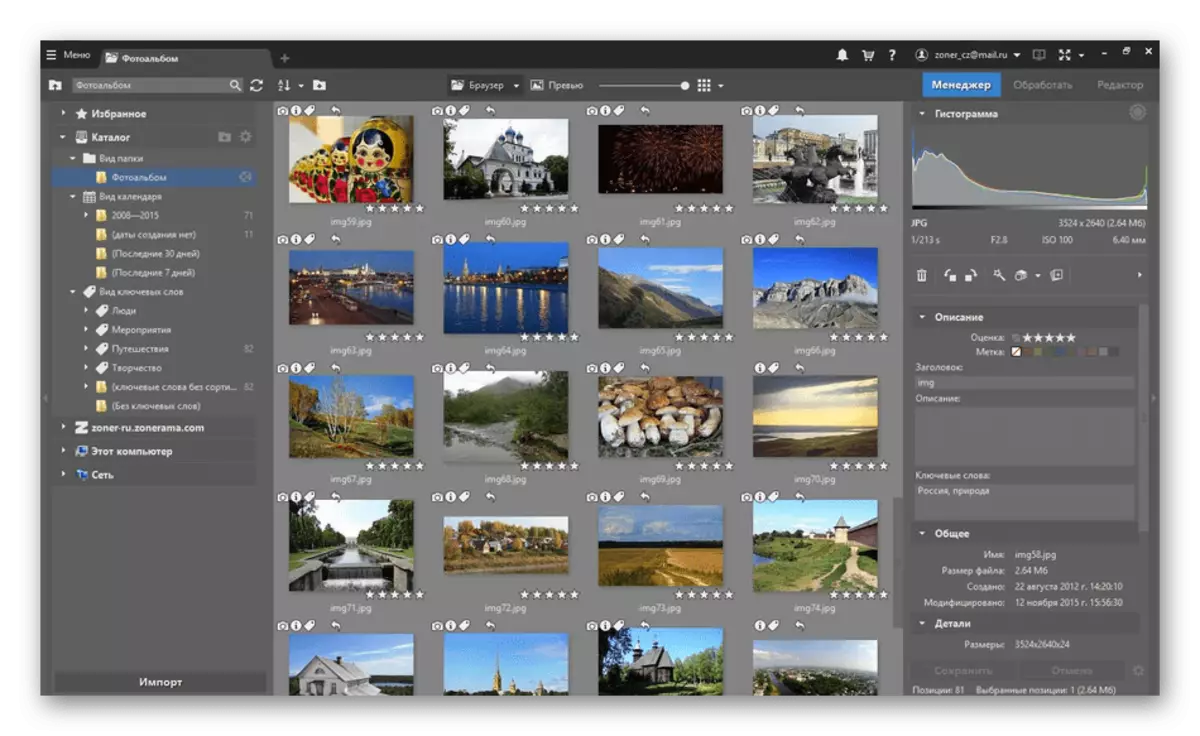
다음 Zoner Photo Studio 모듈은 직접 사용 가능한 사진을 편집하고 있습니다. 프로젝트 탭에서 화이트 밸런스를 구성하고 셔터 속도를 설정하고, 색조, 밝기, 대비 및 디지털 이미지 또는 모든 그림의 색상 전송과 관련된 모든 것을 변경할 수 있습니다. "편집기"탭으로 이동하면 그래픽 편집기에 익숙한 인스트루먼트와 함께 대형 패널이 표시됩니다. 그것은 예를 들어 일반적인 Photoshop에서 일어나는 모든 것을 깨닫습니다. 고려중인 응용 프로그램의 추가 옵션에서 비디오 모듈을 기록합니다. 간단한 롤러는 예를 들어 짧은 세그먼트 또는 여러 이미지에서 생성됩니다. 다른 전환을 추가하고 음악을 부과하고 디스플레이 설정을 설정할 수 있습니다. 물론 구원 사진 스튜디오가 수수료를 적용하기 때문에이 모든 기능이 지불해야합니다.
Ashampoo Photo Commander.
Ashampoo Photo Commander는 이미지와의 상호 작용을 위해 다양한 다양한 도구가 수집 된 유명한 회사의 또 다른 다기능 솔루션입니다. 물론이 소프트웨어는 표준 이미지보기 옵션을 사용하여이를 빠르게 전환하고 실시간 편집을 편집 할 수 있습니다. 사진 사령관과 관찰자에 선물하지만 그 가능성은 이미 이전에 언급 한 관리자보다 조금 더 넓습니다. 예를 들어, 디렉토리 작성은 필요한 파일이 추가되는 곳을 통해 이루어집니다. 동시에, 즉시 이름을 즉시 변경하거나 정렬을 켜거나 표시 순서를 구성하거나 단순히 객체를 이동할 수 있습니다. 다음은 편집 모듈, 개발자가 다른 Ashampoo Snap 독점 솔루션에서 전송 된 많은 도구입니다. 사용자는 텍스트, 모양을 추가하고 그림자를 적용하거나 붉은 눈의 효과를 제거하도록 초대됩니다.

다른 편집자 Ashampoo Photo Commander는 여러 그림을 하나의 다른 형식의 콜라주를 만들 수 있습니다. 이를 위해 특수 헤드 라인이 적용되며 사용자는 파일 자체를 지정하고 필요한 경우 위치를 변경하기 위해서만 남아 있습니다. 변환기에주의하십시오.이 이미지는 사용 가능한 형식 중 하나로 변환되고 고급 매개 변수를 설정 한 후 사진 자체를 인쇄하는 데 사용할 수 있습니다. Ashampoo Photo Commander는 배포되어 있으므로 무료 30 일 버전을 다운로드 하여이 방법이 귀하의 관심있는 해결책인지 여부를 이해하도록 조언합니다.
피카사.
우리는 Google이 공식적 으로이 소프트웨어를 지원하는 것을 중단 시킴에 따라 오늘날의 자료의 마지막 장소에 Picasa를 넣었습니다. 이제 타사 소스에서만 다운로드 할 수 있습니다. 이것의 가능성은 위에서 이미 논의 된 다기능 응용 프로그램과 실제적으로 동일합니다. 개인 브라우저, 사진을 볼 수있는 모듈, 콜라주, 일괄 변환, 크기의 변경 및 사진의 워터 마크의 변경 및 사진으로 사진과 함께 유용 할 많은 다른 옵션이 있습니다. 컴퓨터에서.

Picasa는 이러한 수준에서 다른 수준에서 찾을 수없는 다양한 도구를 가지고 있습니다. 예를 들어, 자신의 알고리즘을 사용하여 프레임에 대한 사람 정의뿐만 아니라 자동 사진 정렬에 관련된 다른 요소입니다. 예를 들어, 그린만이 스캔이 시작되고 몇 초 후에 파일이있는 결과가 화면에 표시됩니다. 그룹 이름 변경 또는 편집뿐만 아니라 웹 갤러리 생성이 지원됩니다. 다음 버튼을 클릭하여 웹 사이트에 대한 별도의 검토 에서이 모든 것에 대해 자세히 알아보십시오.
컴퓨터에서 사진을 볼 수있는 모든 프로그램이 아닙니다. 오늘날의 설명에서 우리는 가장 인기있는 것을 선택하려고 시도하고 자주 사용하려고 노력했습니다. 목록을 탐색하고 이미지 작업을 시작하려면 해당 옵션을 선택할 수 있습니다.
